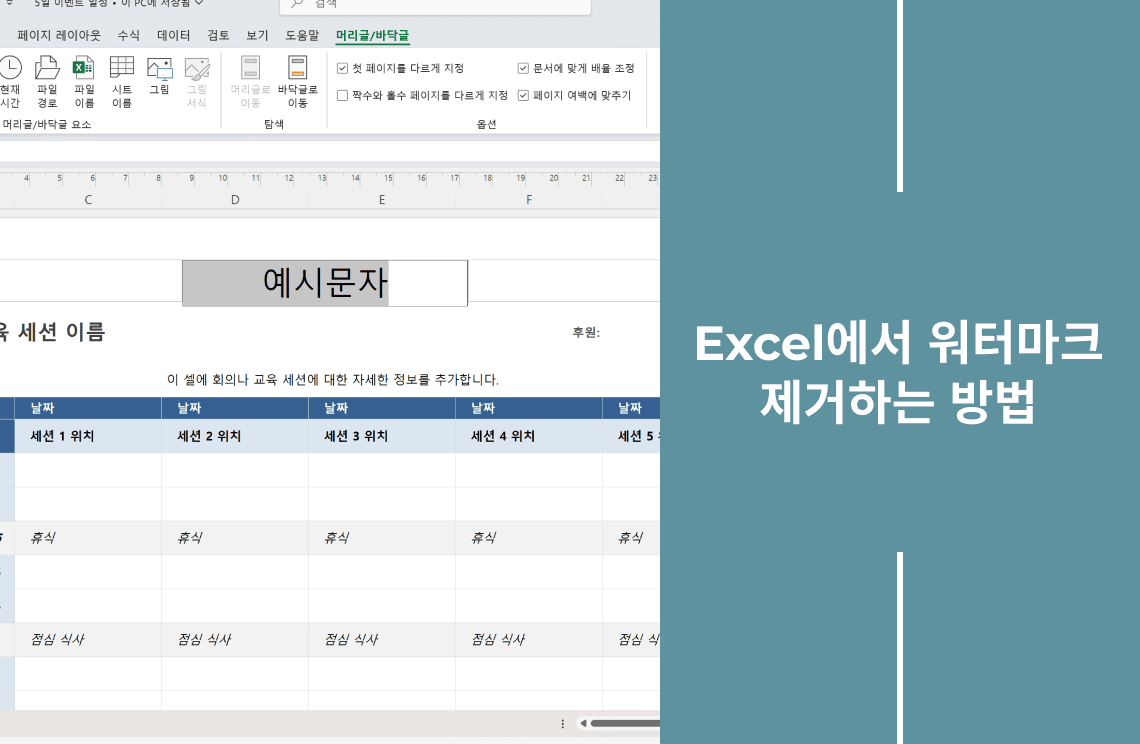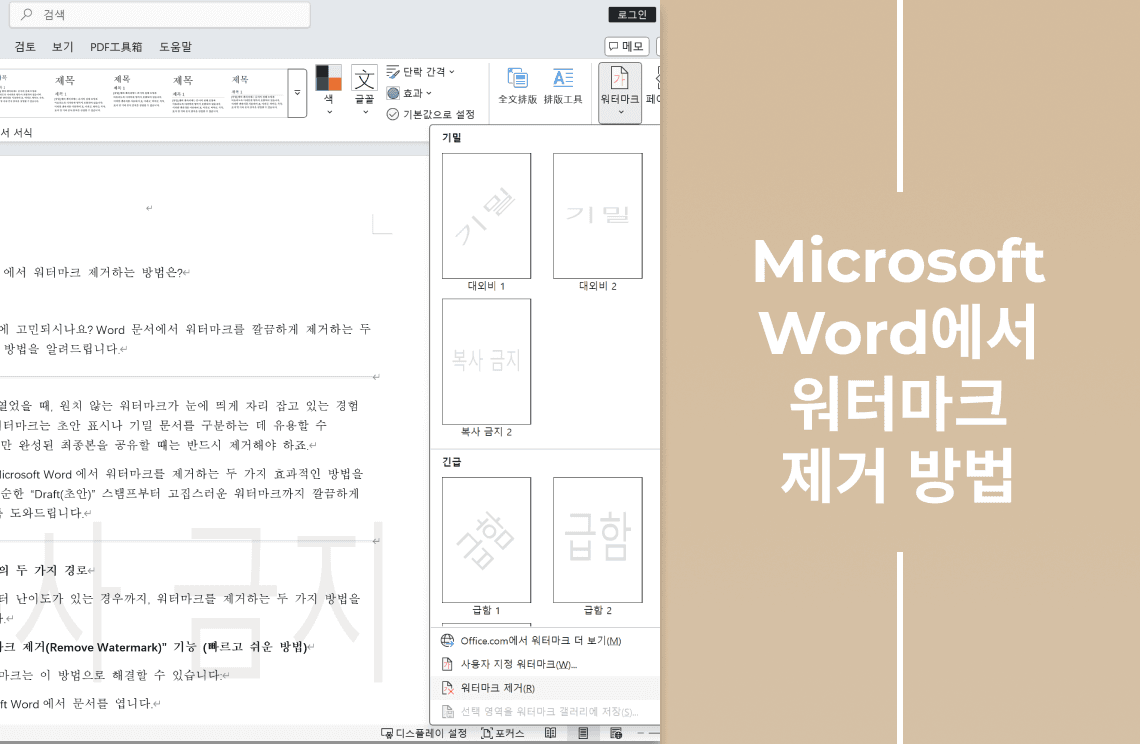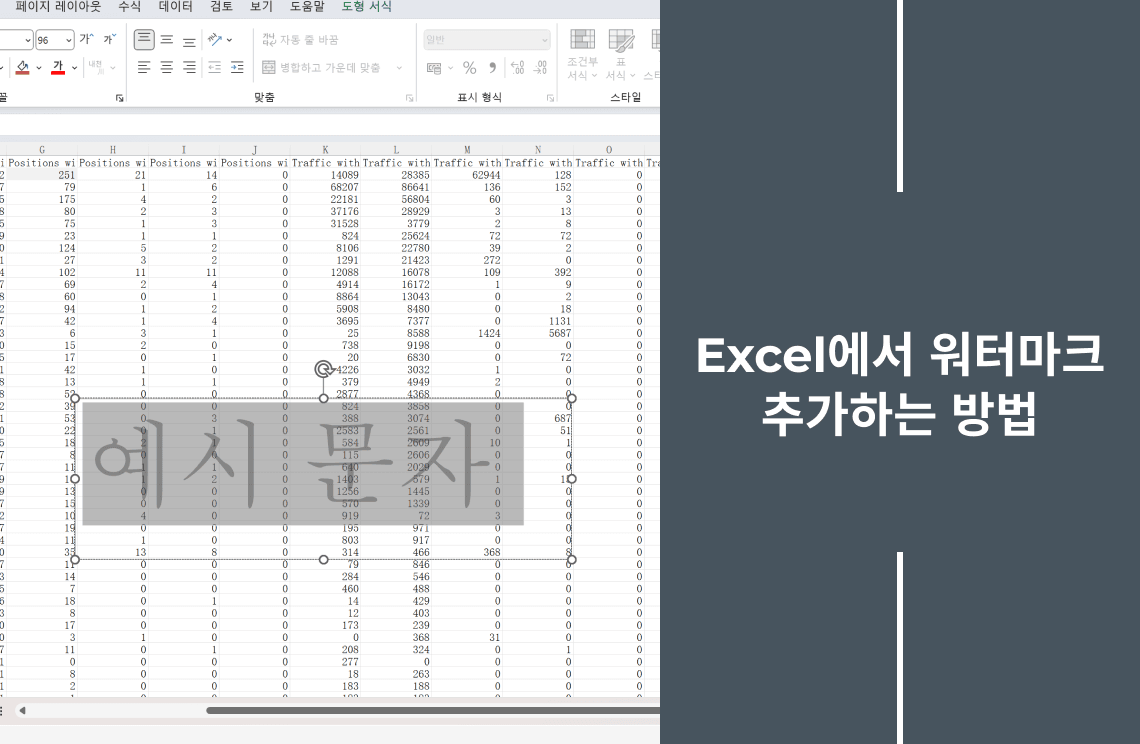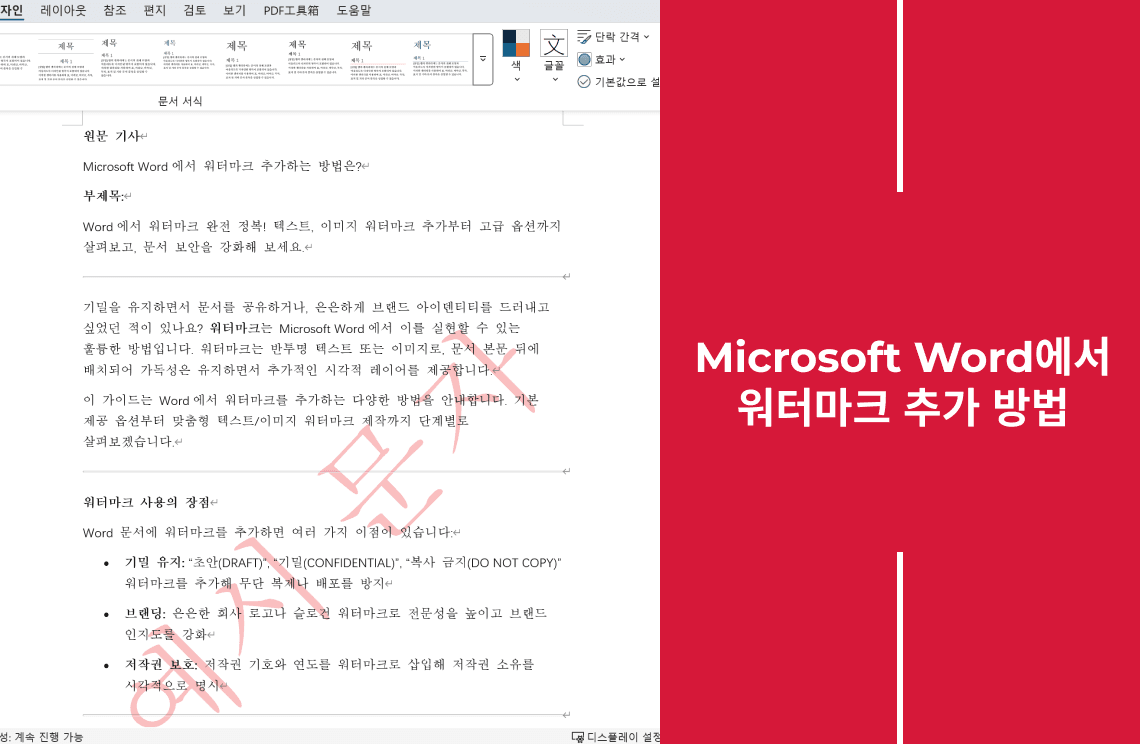Excel 스프레드시트를 열었는데 눈에 거슬리는 워터마크가 덮여 있던 경험이 있나요? “DRAFT”라는 글자나 옅은 회사 로고가 자리 잡고 있으면, 데이터에 집중하기가 힘들어집니다. 하지만 걱정하지 마세요! 워터마크의 정체만 알면 Excel에서 제거하는 것은 생각보다 간단합니다.
Excel에서 워터마크 이해하기
워터마크는 Excel 시트 배경에 표시되는 옅은 이미지나 텍스트입니다. 문서를 “기밀”로 표시하는 등 내부 관리 목적에는 유용하지만, 최종 버전을 공유할 때는 불필요한 경우가 많습니다. Excel에서 흔히 볼 수 있는 워터마크 유형은 두 가지입니다:
- 머리글/바닥글 워터마크: 각 페이지 상단(머리글)이나 하단(바닥글)에 표시되며, 보통 텍스트나 로고를 포함합니다.
- 배경 워터마크: 데이터 뒤에 은은하게 나타나는 이미지나 텍스트입니다.
워터마크 유형 식별하기
워터마크를 제거하려면 우선 어디에 숨어 있는지 확인해야 합니다.
- 시각적 확인: 스프레드시트를 잘 살펴보세요. 워터마크가 상단이나 하단(머리글/바닥글)에 있나요, 아니면 데이터 뒤 배경에 은은하게 깔려 있나요?
- 쪽 구분 미리 보기 모드: 일부 워터마크는 “쪽 구분 미리 보기” 모드에서만 보입니다. 보기 → 쪽 구분 미리 보기로 전환해 워터마크가 어디 있는지 더 명확히 확인하세요.
워터마크 제거하기
워터마크 위치를 확인했다면 이제 본격적으로 제거할 차례입니다.
일반 보기에서 보이는 워터마크 제거하기
만약 워터마크가 기본 보기인 “일반” 모드에서 보인다면, 이는 인쇄되지 않는 요소일 가능성이 큽니다. 예를 들어 “DRAFT” 스탬프 같은 경우인데, 보기 → 일반으로 다시 전환하면 사라집니다.
머리글/바닥글 워터마크 제거하기
- 보기 → 페이지 레이아웃으로 이동합니다.
- 상단 메뉴에서 삽입 → 머리글/바닥글을 클릭합니다.
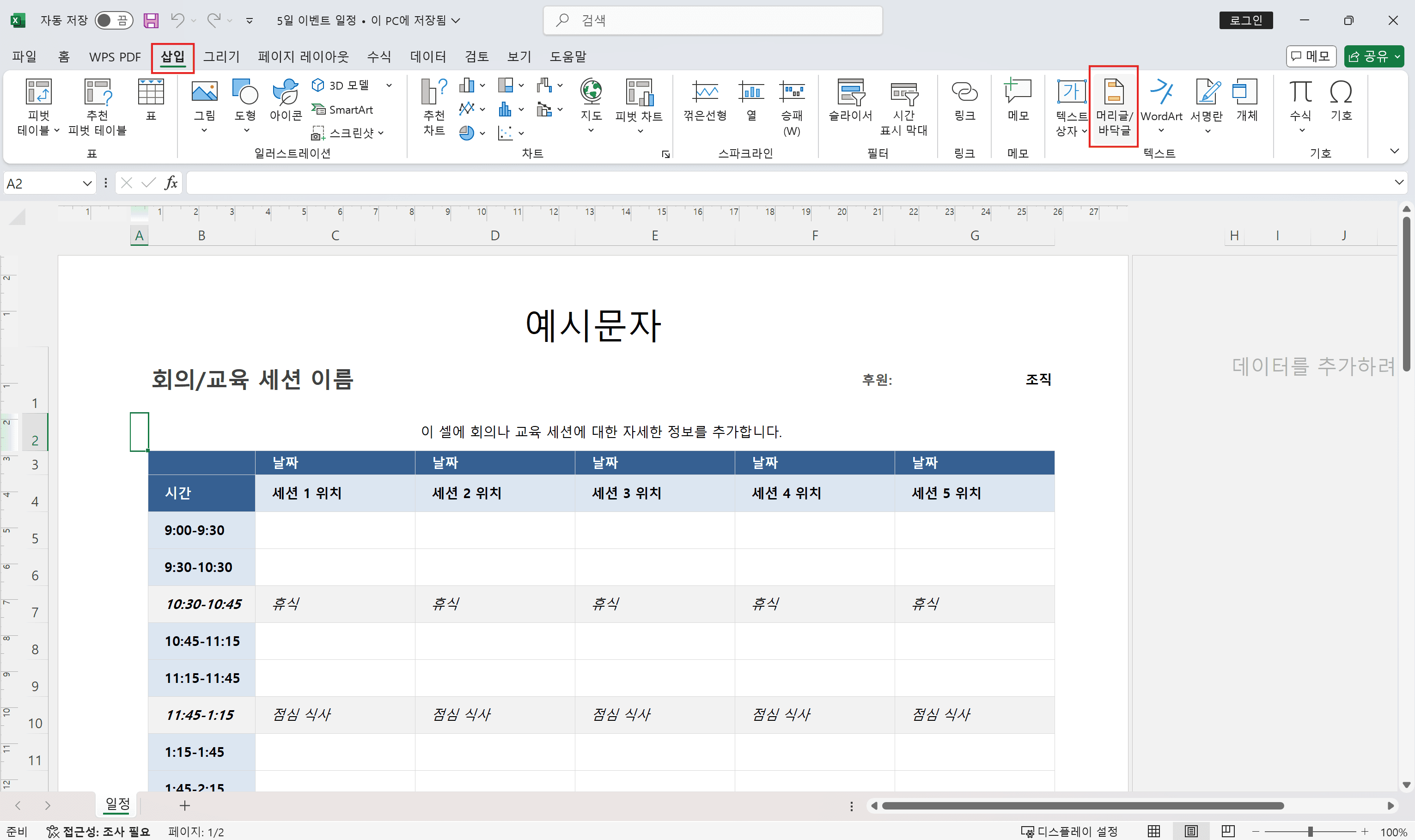
- 워터마크가 들어 있는 머리글 또는 바닥글 영역을 클릭합니다. (이미지일 경우 &[그림]으로 표시될 수 있습니다.)
- 워터마크 텍스트나 이미지를 삭제합니다.
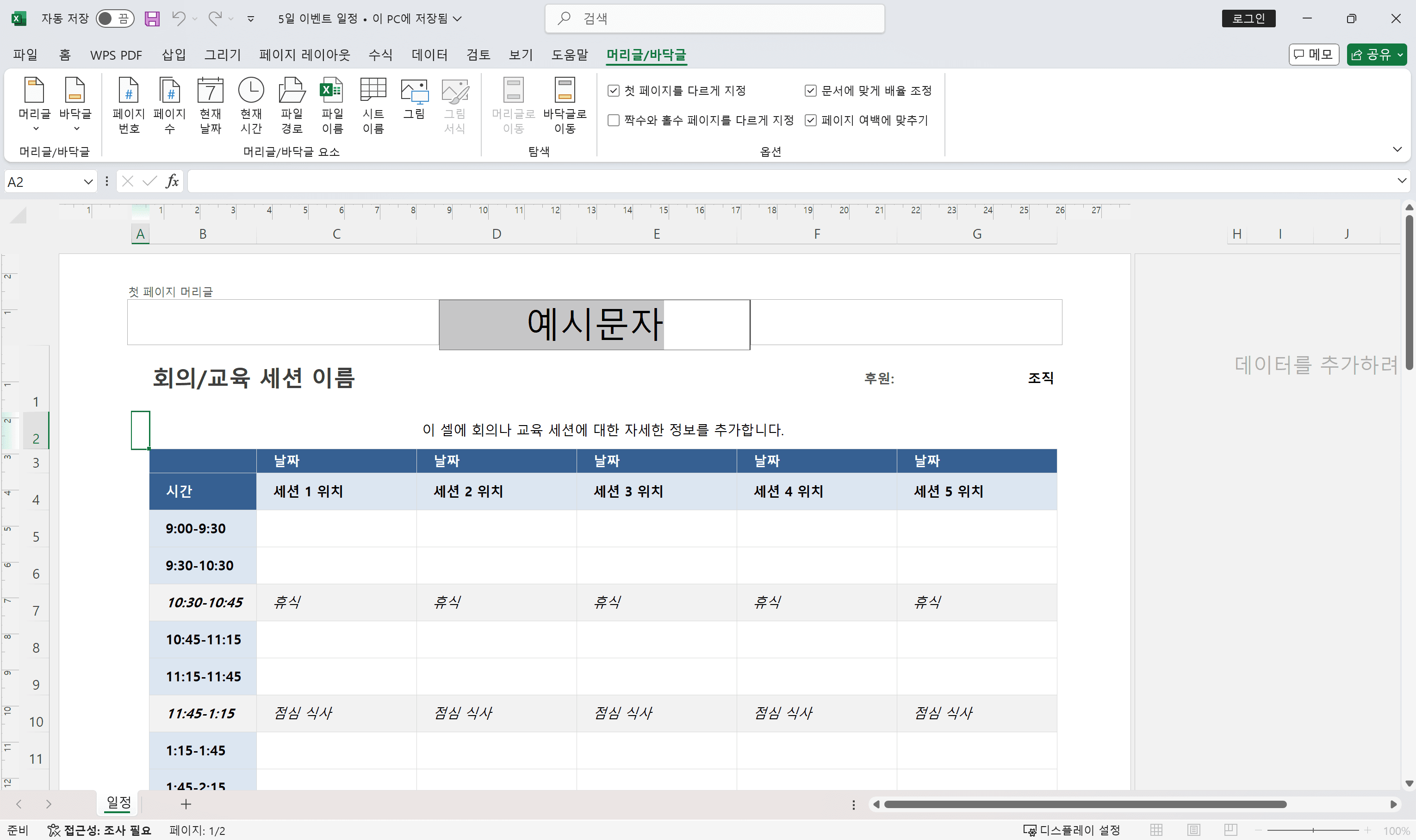
- 머리글/바닥글 닫기를 클릭하거나 Esc 키를 눌러 종료합니다.
배경 워터마크(이미지) 제거하기
- 페이지 레이아웃 보기로 이동합니다.
- 리본 메뉴의 페이지 설정 → 배경 드롭다운을 클릭합니다.
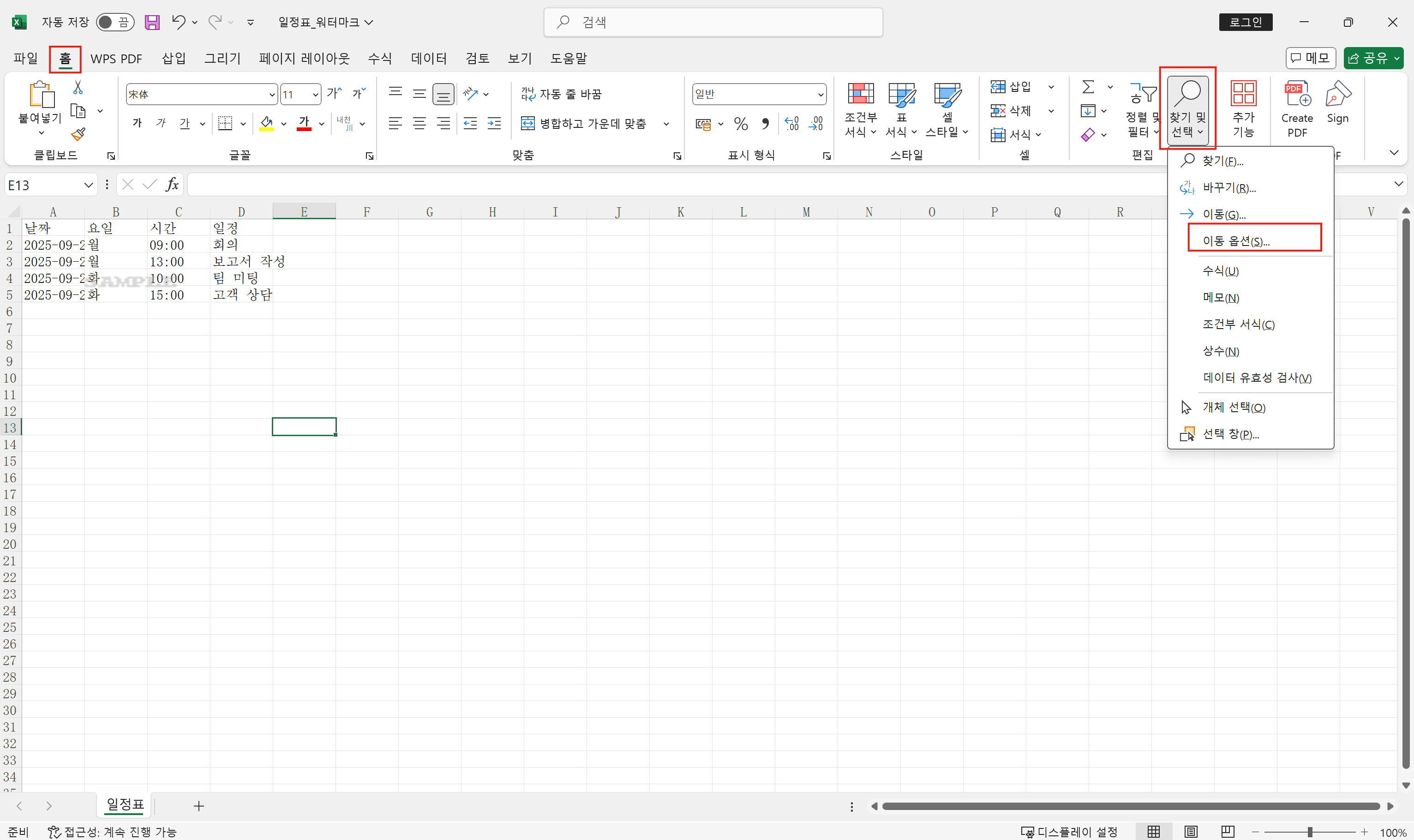
- 배경 삭제를 선택합니다.
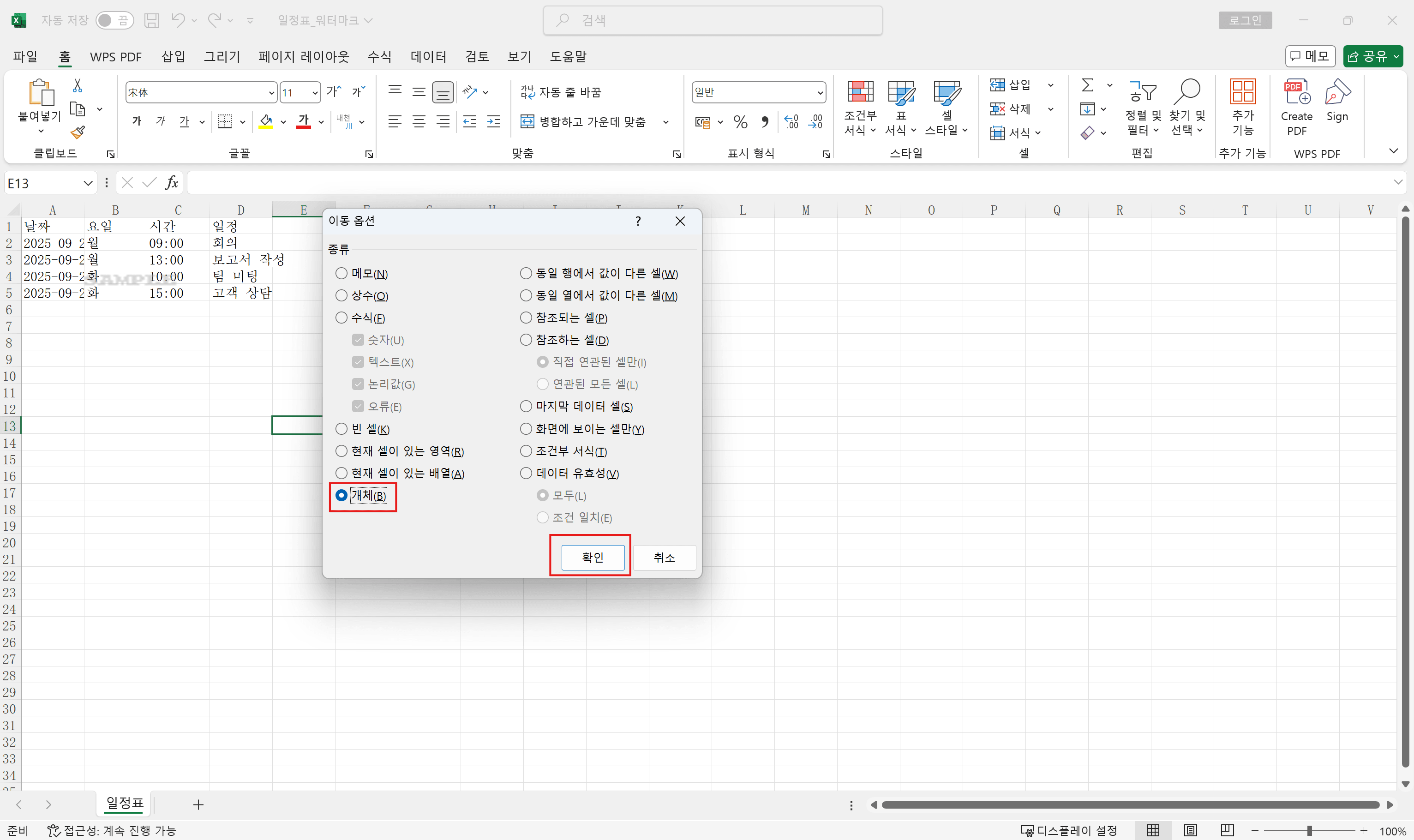
WordArt 객체 워터마크 제거하기
워터마크가 WordArt로 삽입된 경우 다음 단계로 제거할 수 있습니다.
- 상단 메뉴에서 홈 → 찾기 및 선택 → 옵션으로 이동을 클릭합니다.
- “개체(Objects)”를 선택하고 확인(OK)을 누릅니다.
- 워터마크로 쓰인 WordArt 객체를 선택한 후 Delete 키를 누릅니다.
추가 팁 및 문제 해결
- 지워지지 않는 워터마크: 여전히 워터마크가 남아 있다면, 데이터를 새로운 Excel 시트에 복사해 붙여넣으세요. 이 과정에서 숨겨진 서식 요소가 제거될 수 있습니다.
- 백업 필수!: 중요한 변경을 하기 전에는 반드시 원본 파일을 백업해 두세요.
- 도움 요청: 해결이 어렵다면 Microsoft 지원 사이트나 사용자 커뮤니티에서 추가 도움을 받는 것도 좋은 방법입니다.
다른 파일 형식에서 워터마크 제거하기
이번 가이드에서는 Excel에서의 워터마크 제거 방법을 다뤘지만, PDF 같은 다른 형식에서도 불필요한 워터마크가 나타날 수 있습니다. PDF에서 워터마크를 제거하는 방법은 아래 링크에서 확인할 수 있습니다: https://www.pdfagile.com/blog/how-to-remove-the-watermark-from-a-pdf-file
결론
워터마크는 작은 방해 요소일 수 있지만, 위의 간단한 방법을 알면 언제든 스프레드시트를 되찾을 수 있습니다. 중요한 것은 워터마크의 유형을 정확히 파악하는 것입니다. 이제 불필요한 워터마크 없이 깔끔한 Excel 시트를 만들어 보세요!
추가 리소스
- Microsoft Excel 지원 페이지
- Excel 사용자 커뮤니티 (온라인 포럼)